win10切换窗口怎么隐藏已打开窗口?win10修改切换窗口模式怎么弄?
自win7开始,windows里就有个一个很绚的热键,到了最新的Win10中也不例外,直接按Alt+Tab切换窗口时能直接默认显示所有已打开的窗口,好看是好看,但是有可能让你觉得有些杂乱,如果隐藏已经打开的窗口就好了,怎么设定改变这种的显示方式呢?其实只要稍微修改一下注册表就能达到我们想要的目的了,win10切换窗口怎么隐藏已打开窗口?win10修改切换窗口模式怎么弄?下载吧小编今天就来分享一下操作方法。
win10切换窗口怎么隐藏已打开窗口步骤如下:
1、首先打开开始菜单,并且在Cortana小娜的搜索栏输入regedit并且确认进入注册表编辑器,用win+r的运行窗口进入也成

2、在注册表编辑器中定位左边文件树分支到
HKEY_CURRENT_USER\SOFTWARE\Microsoft\Windows\CurrentVersion\Explorer 这个项里

3、右边右键选择在Explorer下新建一个项,项的名字为MultitaskingView,注意大小写,最好用复制
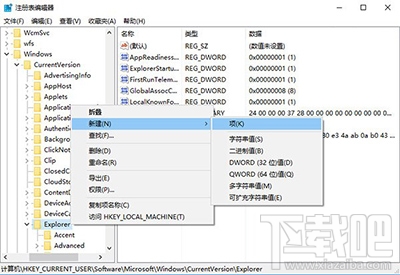
4、在新建好的MultitaskingView项下面再次新建一个项,名称为AltTabViewHost,也请复制
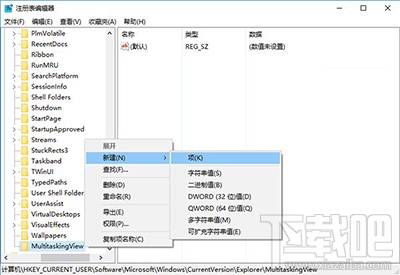
5、在你新建好的这个层级的项AltTabViewHost的右侧窗口,新建DWORD(32位)值,注意不是项了,重命名为wallpaper
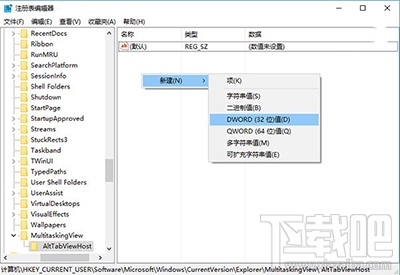
6、双击你新建wallpaper的键值,把数值数据设置为“1”
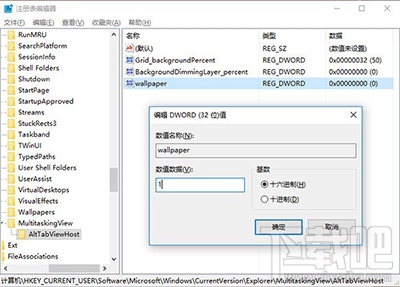
7、现在你按下Alt+Tab,会发现切换任务变成直接显示桌面,而不是之前的显示已打开窗口了。如果体验结束想改回默认设置的话,把你的wallpaper数值数据改成0,或者按刚才的方法逆向删除wallpaper。
注意:第一次修改是立即生效,但是更改处理后改回,最好重启你的计算机,有可能不是即刻生效的。
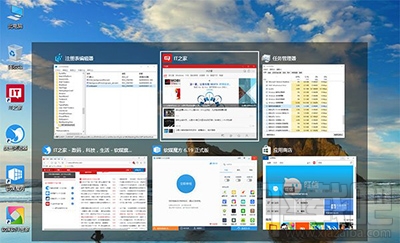
以上就是win10切换窗口怎么隐藏已打开窗口?win10修改切换窗口模式怎么弄?的办法了,希望对你有所帮助。


